No Windows 11, o aplicativo Snipping Tool inclui a capacidade de criar gravações de tela. O recurso é muito básico, mas contém as ferramentas essenciais para produzir uma sessão de gravação de toda a área de trabalho ou um aplicativo que você pode visualizar, salvar e compartilhar com outras pessoas.
O recurso permite que você selecione e refine a parte da tela que deseja gravar antes de iniciar sua sessão de gravação de tela. Como esse é um recurso básico, você não pode cortar ou editar a filmagem. É tudo uma tomada, e a Ferramenta de Captura não suporta gravação de áudio.
Embora você possa encontrar muitos aplicativos de terceiros para criar vídeos de screencast, o recurso de gravação no aplicativo Ferramenta de Captura pode ser útil em muitas situações. Por exemplo, quando você precisa criar vídeos pessoais para lembrar as etapas para concluir uma tarefa específica, ajudar outras pessoas a aprender algo ou compartilhar etapas com o suporte técnico para ajudar a resolver um problema.
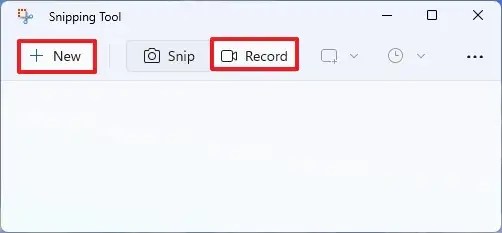
Este guia ensinará as etapas para gravar sua tela no Windows 11. (Você também pode usar a Ferramenta de Recorte para fazer capturas de tela.)
Área de trabalho ou aplicativo de gravação de tela no Windows 11
Para realizar uma gravação de tela no Windows 11, siga estas etapas:
@media only screen and (min-width: 0px) and (min-height: 0px) { div[id^=”bsa-zone_1659356193270-5_123456″] { largura mínima: 300px; altura mínima: 250px; } } @media only screen and (min-width: 640px) and (min-height: 0px) { div[id^=”bsa-zone_1659356193270-5_123456″] { min-width: 120px; altura mínima: 600px; } }
Abra Iniciar no Windows 11.
Procure por Snipping Tool e clique no resultado superior para abrir o aplicativo.
Clique no botão Gravar.
Clique no botão Novo.
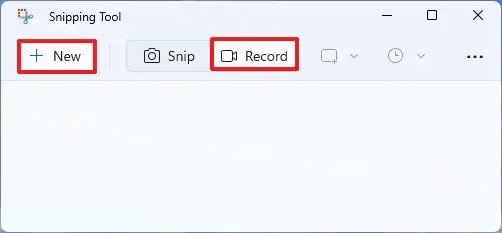
Selecione a área ou o aplicativo para gravar.
Clique no botão Iniciar.
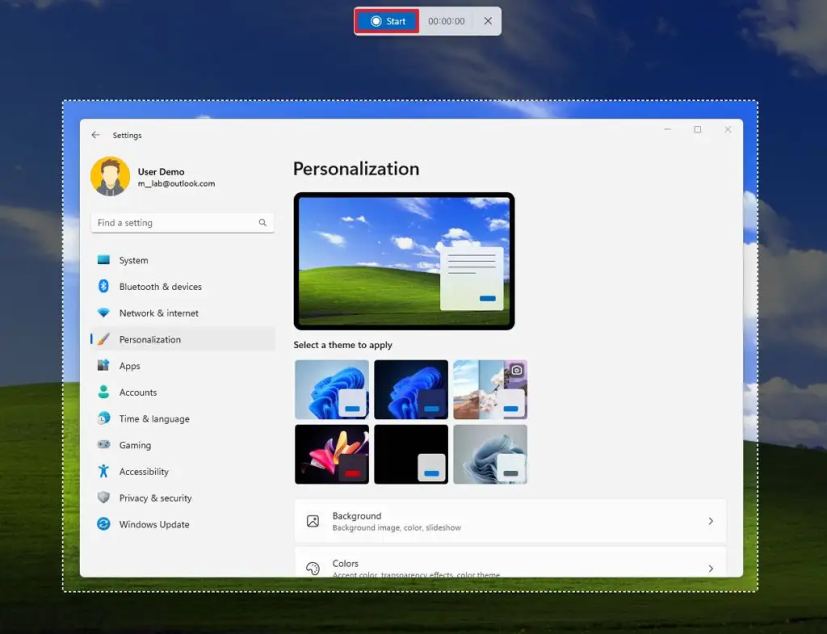
Grave a sessão de tela conforme necessário.
Clique no botão Parar.
Revisão a gravação da tela.
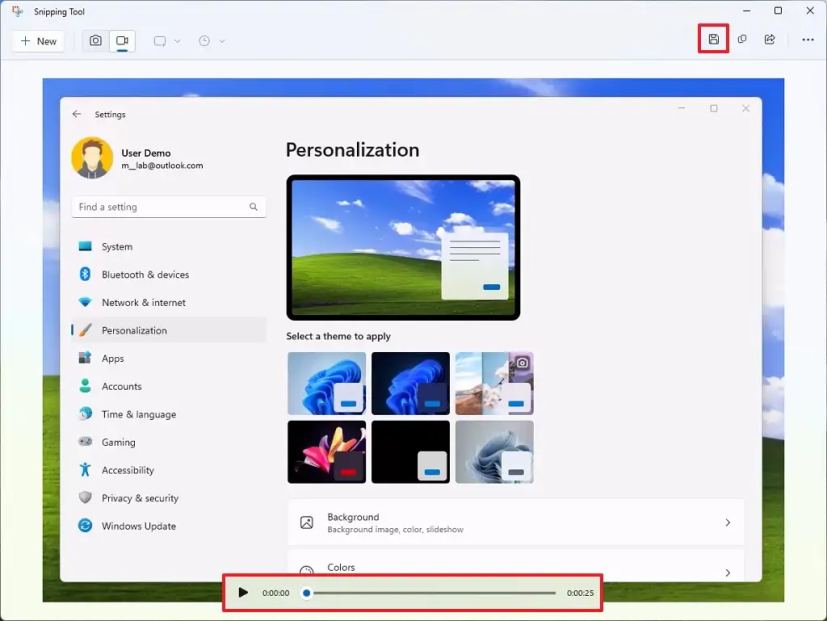
Clique no botão Salvar.
Selecione o local para armazenar o sessão de gravação.
Clique no botão Salvar.
Depois de concluir as etapas, você terá um arquivo “.mp4″contendo as sessões de gravação.
O recurso está disponível a partir da versão 11.2211.35.0 do aplicativo Snipping Tool. O recurso de gravação de tela está sendo implementado lentamente e está disponível inicialmente para dispositivos Windows 11 inscritos no Dev Channel. Você sempre pode verificar se há atualizações na página da Biblioteca da Microsoft Store se tiver um dispositivo no programa Windows Insider.
@media only screen and (min-width: 0px) and (min-height: 0px) { div[ id^=”bsa-zone_1659356403005-2_123456″] { largura mínima: 300px; altura mínima: 250px; } } Tela somente @media e (largura mínima: 640px) e (altura mínima: 0px) { div[id^=”bsa-zone_1659356403005-2_123456″] { largura mínima: 300px; altura mínima: 250px; } }